مخفی کردن عکس پروفایل خود در تلگرام برای سایر کاربران
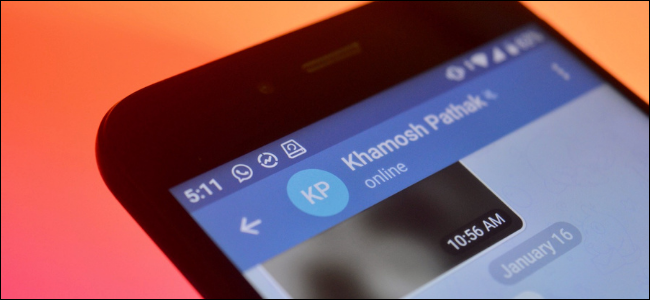
بهترین راه برای پنهان کردن چیزی در وهله اول نداشتن آن است. اما اگر می خواهید فقط عکس پروفایل تلگرام خود را به مخاطبین خود نشان ندهید یا آن را از شخص خاصی پنهان کنید ، چه می کنید؟ در این مقاله نحوه مخفی کردن عکس پروفایل تلگرام نوشته شده است .
ویژگی حریم خصوصی تلگرام به شما امکان کنترل فوق العاده ای بر روی اینکه چه کسی می تواند و یا نمی تواند عکس پروفایل شما را ببیند ، می دهد. فقط در صورت تمایل می توانید عکس نمایه خود را به مخاطبین خود نشان دهید. همچنین می توانید مخاطبین ، گروه ها یا کاربری را که می خواهید عکس نمایه خود را از آنها مخفی کنید ، به طور خاص انتخاب کنید.
مراحل پنهان کردن عکس پروفایل در تلگرام برای آیفون و اندروید اندکی متفاوت است . در زیر در مورد هر دو سیستم عامل صحبت خواهیم کرد.
تصویر پروفایل خود را در آیفون Telegram مخفی کنید
می توانید از طریق قسمت منوی تنظیمات در برنامه تلگرام ، عکس پروفایل خود را از دید عموم یا کاربران خاص پنهان کنید. برای شروع ، برنامه تلگرام را در آیفون خود باز کرده و به تب “Settings” بروید.
![]()
در اینجا ، گزینه “Privacy and Security” را انتخاب کنید.
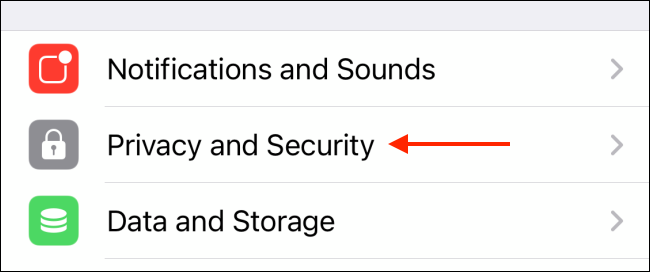
اکنون ، گزینه “Photo Profile” را انتخاب کنید.
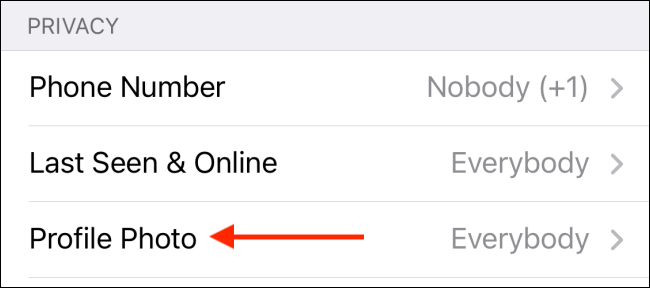
به طور پیش فرض ، عکس نمایه به “همه (Everyone) ” نشان داده می شود.
اگر می خواهید عکس نمایه خود را از دید عموم مردم پنهان کنید (و هرکسی که شماره تلفن یا نام کاربری شما را بگیرد) ، گزینه “مخاطبین من یا My Contacts” را انتخاب کنید. اکنون فقط کاربرانی که در کتاب مخاطب شما هستند قادر به دیدن تصویر نمایه شما خواهند بود.

اگر می خواهید استثناهای خاصی اضافه کنید ، می توانید این کار را از بخش “استثناها یا Exceptions” انجام دهید.
برای پنهان کردن عکس نمایه خود از مخاطبین ، گروه های خاص یا کاربری که شما را آزار می دهد ، روی دکمه “هرگز اشتراک گذاری با یا Never Share With” کلیک کنید.

در اینجا گزینه “Add Users or Groups” را انتخاب کنید.
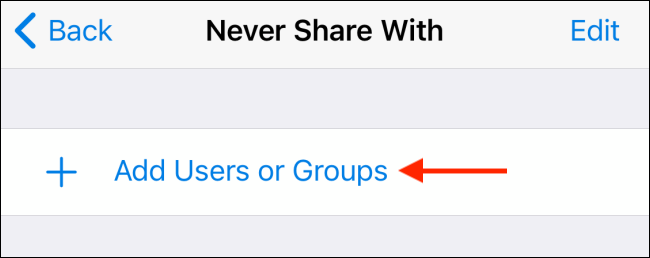
کاربری را که می خواهید عکس پروفایل خود را از آن پنهان کنید جستجو و انتخاب کنید. برای ذخیره گزینه خود ، روی دکمه “انجام شد” ضربه بزنید.

می توانید برگردید و گزینه “همیشه با دیگران به اشتراک بگذارید یا Always Share With” را انتخاب کنید تا همیشه عکس نمایه خود را با کاربران یا گروه های خاصی به اشتراک بگذارید.
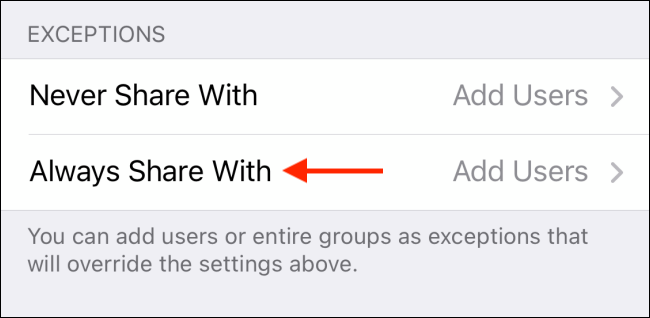
روی گزینه “افزودن کاربران یا گروه ها (Add Users or Groups) ” ضربه بزنید.
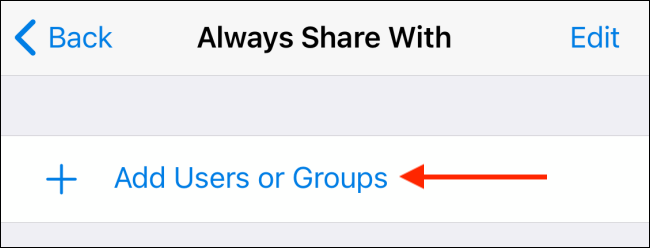
مخاطبینی را که می خواهید اضافه کنید جستجو و انتخاب کنید. برای ذخیره گزینه های خود ، روی «تمام شد» ضربه بزنید.
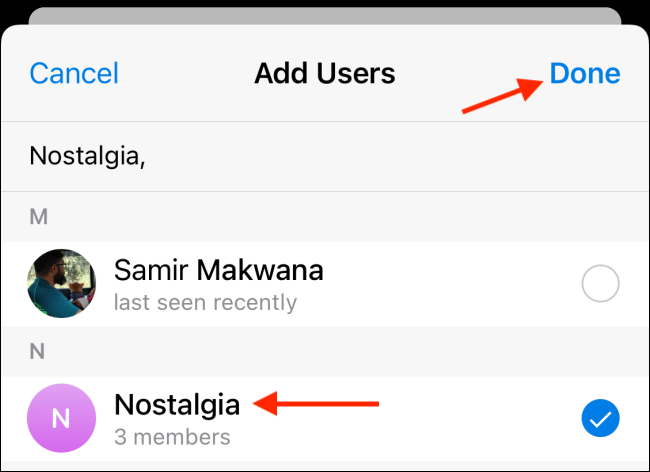
اکنون تلگرام عکس پروفایل شما را با کاربران انتخاب شده نشان می دهد.
مخفی کردن پروفایل تلگرام در اندروید
مراحل پنهان کردن عکس پروفایل شما در تلگرام برای برنامه Android اندکی متفاوت است.
برنامه تلگرام را باز کنید و از گوشه بالا سمت چپ روی نماد منوی سه خطی ضربه بزنید.
اکنون ، گزینه “تنظیمات یا همان Seetings” را انتخاب کنید.
در اینجا ، به بخش “حریم خصوصی و امنیت یا Privacy and Security” بروید.
گزینه ” عکس های پروفایل یا Profile Photos” را انتخاب کنید.

اگر می خواهید فقط عکس نمایه خود را در کتاب مخاطب خود با کاربران به اشتراک بگذارید ، گزینه “مخاطبین من” را انتخاب کنید. این کار فوراً عکس شما را از دیگران در تلگرام مخفی می کند.
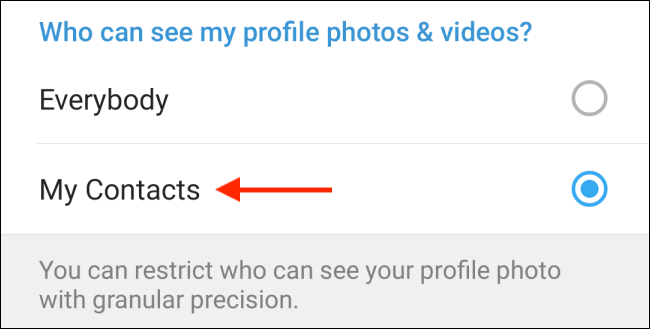
اما می توانید یک قدم جلوتر بروید. هنگامی که گزینه “مخاطبین من” را انتخاب کردید ، تلگرام دو گزینه دقیق دیگر به شما می دهد: “Allow Allow ” و “Never Allow”.
ویژگی “Always Allow” به شما امکان می دهد کاربران یا گروههایی را اضافه کنید که می توانند عکس نمایه شما را ببینند (این مورد برای کاربرانی که در کتاب مخاطب شما نیستند نیز کار می کند).
برای شروع بر روی دکمه “همیشه مجاز یا Always Allow ” ضربه بزنید.

مخاطبین ، کاربران یا گروه ها را جستجو و اضافه کنید. همچنین می توانید مخاطبین را بر اساس نام کاربری آنها جستجو کنید.
برای ذخیره انتخاب خود ، روی نماد علامت تیک بزنید.
به همین ترتیب ، می توانید ویژگی “هرگز اجازه یا Never Allow” را انتخاب کرده و مخاطبین ، کاربران یا گروه هایی را که می خواهید عکس نمایه خود را از آنها پنهان کنید اضافه کنید.
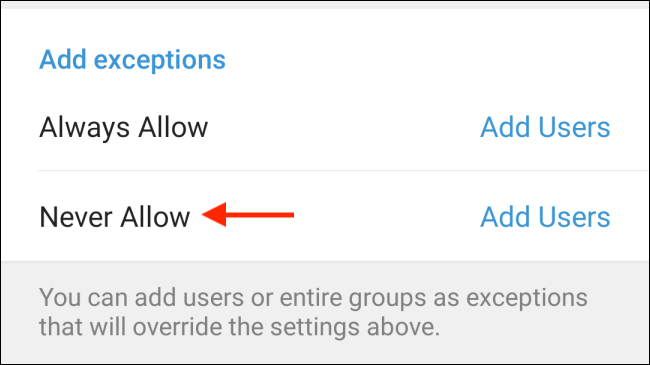
مخاطبین (یا کاربرانی) را که می خواهید عکس نمایه خود را از آنها پنهان کنید ، جستجو و انتخاب کنید.
اکنون ، بر روی نماد علامت تیک بزنید تا انتخاب ذخیره شود.
پس از انجام سفارشی کردن تنظیمات ، روی نماد علامت تأیید از گوشه بالا سمت راست ضربه بزنید تا تنظیمات ذخیره شود.
و همین تلگرام اکنون عکس پروفایل را از کاربران انتخاب شده پنهان می کند.











دیدگاه ها